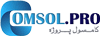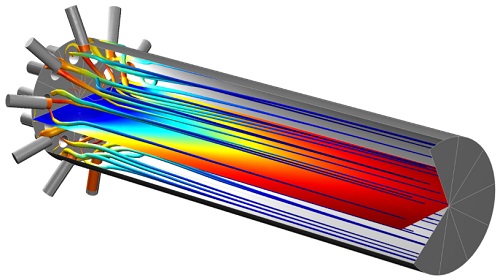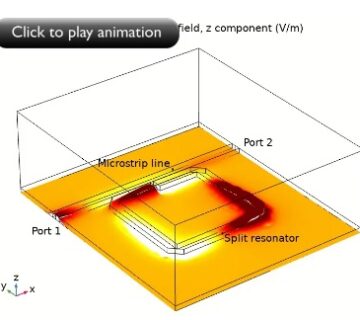معرفی نرمافزار COMSOL Multiphysics
نرمافزار COMSOL Multiphysics یک ابزار شبیهسازی چندفیزیکی است که برای حل مسائل پیچیده مهندسی و علمی به روش المان محدود (Finite Element Method – FEM) طراحی شده است. این نرمافزار امکان مدلسازی پدیدههای مختلف مانند انتقال حرارت، مکانیک سیالات، دینامیک سازهها، و حتی مسائل چندفیزیکی (مانند تعامل حرارت و سازه) را فراهم میکند. در مهندسی مکانیک، COMSOL به دلیل انعطافپذیری در تعریف معادلات فیزیکی و توانایی ترکیب چندین ماژول فیزیکی، کاربرد گستردهای دارد.
نصب و راهاندازی COMSOL
برای شروع کار با COMSOL، ابتدا باید نرمافزار را نصب کنید. مراحل نصب به شرح زیر است:
- دانلود نرمافزار: فایل نصبی را از وبسایت رسمی COMSOL (www.comsol.com) یا از منابع معتبر دیگر تهیه کنید. نسخههای مختلف نرمافزار (مانند 6.0 یا 6.1) بسته به نیاز شما قابل انتخاب هستند.
- نیازمندیهای سیستمی: اطمینان حاصل کنید که سیستم شما حداقل 8 گیگابایت رم، پردازنده چند هستهای (مانند Intel Core i5 یا بالاتر)، و فضای ذخیرهسازی کافی (حداقل 10 گیگابایت) دارد.
- نصب: فایل نصبی را اجرا کنید و مراحل را طبق دستورالعملهای روی صفحه دنبال کنید. در صورت نیاز به لایسنس، کد لایسنس یا فایل لایسنس را وارد کنید.
- انتخاب ماژولها: COMSOL ماژولهای مختلفی مانند Structural Mechanics، Heat Transfer، Fluid Flow و غیره ارائه میدهد. بسته به نیاز پروژه خود، ماژولهای مربوطه را انتخاب کنید.
پس از نصب، نرمافزار را اجرا کنید. رابط کاربری COMSOL شامل بخشهایی مانند Model Builder، Study، و Results است که در ادامه توضیح داده میشوند.
آشنایی با رابط کاربری COMSOL
رابط کاربری COMSOL بهگونهای طراحی شده که کاربران بتوانند بهراحتی مدلهای خود را بسازند و تحلیل کنند. بخشهای اصلی رابط کاربری عبارتاند از:
- Model Builder: این بخش اصلی برای تعریف مدل، هندسه، مواد، شرایط مرزی، و معادلات فیزیکی است.
- Settings Window: در این قسمت، پارامترها و تنظیمات مربوط به هر بخش از مدل (مانند مشبندی یا نوع مطالعه) تنظیم میشود.
- Graphics Window: برای نمایش هندسه، مش، و نتایج شبیهسازی استفاده میشود.
- Ribbon Toolbar: شامل ابزارهای سریع برای دسترسی به دستورات مختلف مانند ذخیره، باز کردن، و اجرای شبیهسازی.
مراحل کلی مدلسازی در COMSOL
برای انجام یک شبیهسازی در COMSOL، باید مراحل زیر را طی کنید:
- انتخاب فیزیک (Physics): در COMSOL، ابتدا باید ماژول فیزیکی مناسب را انتخاب کنید. برای مثال، در مهندسی مکانیک، ماژولهای رایج شامل:
- Structural Mechanics: برای تحلیل تنش، کرنش، و ارتعاشات.
- Heat Transfer: برای مسائل انتقال حرارت (هدایت، همرفت، تشعشع).
- Fluid Flow: برای شبیهسازی جریان سیال و مسائل دینامیک سیالات محاسباتی (CFD).
- Multiphysics: برای ترکیب چندین فیزیک (مانند تعامل حرارتی-سازهای).
- ایجاد هندسه (Geometry): هندسه مدل را میتوانید بهصورت دستی در محیط COMSOL ترسیم کنید یا از فایلهای CAD (مانند STEP یا IGES) وارد کنید. برای مثال، برای تحلیل یک تیر مکانیکی، میتوانید یک مستطیل (برای مقطع) یا مکعب (برای مدل سهبعدی) ترسیم کنید.
- تعریف مواد (Materials): خواص مواد مانند مدول یانگ، چگالی، ضریب انتقال حرارت، و غیره را برای هندسه تعریف کنید. COMSOL دارای کتابخانه مواد داخلی است، اما میتوانید خواص سفارشی را نیز وارد کنید.
- تنظیم شرایط مرزی (Boundary Conditions): شرایط مرزی مانند نیرو، جابجایی، دما، یا شار حرارتی را برای سطوح یا لبههای هندسه مشخص کنید. برای مثال، در تحلیل یک تیر، میتوانید یک سر آن را ثابت (Fixed) و به سر دیگر نیرو اعمال کنید.
- مشبندی (Meshing): مشبندی برای تقسیم هندسه به المانهای کوچکتر انجام میشود. COMSOL گزینههای مختلفی برای مشبندی (مانند مش ریز یا درشت) ارائه میدهد. برای مسائل پیچیده، مش ریزتر دقت بیشتری فراهم میکند، اما زمان محاسبات را افزایش میدهد.
- انتخاب نوع مطالعه (Study): نوع مطالعه را انتخاب کنید:
- Stationary: برای مسائل مستقل از زمان (مانند تحلیل تنش در یک سازه ثابت).
- Time-Dependent: برای مسائل وابسته به زمان (مانند تحلیل ارتعاشات).
- Frequency Domain: برای تحلیل فرکانسی (مانند مودهای ارتعاشی).
- اجرا و تحلیل نتایج: پس از تنظیم مدل، شبیهسازی را اجرا کنید. نتایج بهصورت گرافیکی (نمودارها، کانتورها، یا انیمیشنها) در بخش Results نمایش داده میشوند.
مثالهای کاربردی در مهندسی مکانیک
برای درک بهتر، چند مثال کاربردی از استفاده COMSOL در مهندسی مکانیک ارائه میشود:
مثال 1: تحلیل تنش در یک تیر تحت بارگذاری
فرض کنید میخواهید تنش و کرنش یک تیر فولادی تحت بارگذاری را تحلیل کنید.
- انتخاب فیزیک: ماژول Structural Mechanics را انتخاب کنید.
- هندسه: یک تیر مستطیلی با ابعاد مشخص (مثلاً طول 1 متر و مقطع 10×10 سانتیمتر) ترسیم کنید.
- مواد: فولاد را از کتابخانه مواد انتخاب کنید (مدول یانگ: 200 GPa، نسبت پواسون: 0.3).
- شرایط مرزی: یک سر تیر را ثابت کنید و به سر دیگر نیروی 1000 نیوتن اعمال کنید.
- مشبندی: از مش متوسط استفاده کنید.
- مطالعه: تحلیل Stationary را اجرا کنید.
- نتایج: تنش فونمیسس (Von Mises Stress) و جابجایی را بررسی کنید. نتایج بهصورت کانتورهای رنگی نمایش داده میشوند.
مثال 2: انتقال حرارت در یک صفحه فلزی
برای شبیهسازی انتقال حرارت در یک صفحه فلزی که در یک طرف آن دمای ثابت و در طرف دیگر شار حرارتی اعمال شده است:
- انتخاب فیزیک: ماژول Heat Transfer in Solids.
- هندسه: یک صفحه مستطیلی دوبعدی (مثلاً 1×0.5 متر).
- مواد: آلومینیوم (ضریب هدایت حرارتی: 237 W/m·K).
- شرایط مرزی: یک لبه را در دمای 100 درجه سانتیگراد ثابت کنید و به لبه مقابل شار حرارتی 500 W/m² اعمال کنید.
- مشبندی: مش ریز برای دقت بیشتر.
- مطالعه: تحلیل Stationary.
- نتایج: توزیع دما و شار حرارتی را بهصورت گرافیکی مشاهده کنید.
مثال 3: تحلیل جریان سیال در یک لوله
برای شبیهسازی جریان سیال در یک لوله:
- انتخاب فیزیک: ماژول Fluid Flow (Laminar Flow).
- هندسه: یک لوله استوانهای با طول 2 متر و قطر 0.1 متر.
- مواد: آب (چگالی: 1000 kg/m³، ویسکوزیته: 0.001 Pa·s).
- شرایط مرزی: سرعت ورودی 0.1 m/s و خروجی با فشار صفر.
- مشبندی: مش ریز در نزدیکی دیوارهها برای دقت در لایه مرزی.
- مطالعه: تحلیل Stationary.
- نتایج: پروفیل سرعت و فشار در لوله را بررسی کنید.
نکات پیشرفته در استفاده از COMSOL
- چندفیزیکی (Multiphysics): COMSOL به شما امکان میدهد چندین فیزیک را ترکیب کنید. برای مثال، میتوانید اثر حرارتی روی تغییر شکل یک سازه (Thermal-Structural Coupling) را تحلیل کنید. این قابلیت برای شبیهسازیهای پیچیده مانند موتورها یا توربینها بسیار مفید است.
- شخصیسازی معادلات: اگر ماژولهای استاندارد نیاز شما را برآورده نمیکنند، میتوانید معادلات دیفرانسیل سفارشی را در COMSOL تعریف کنید.
- پارامترسازی: برای تحلیلهای پارامتریک (مانند تغییر ابعاد یا خواص مواد)، از قابلیت Parametric Sweep استفاده کنید.
- بهینهسازی مش: برای کاهش زمان محاسبات، مش را در نواحی با گرادیان بالا (مانند نقاط تمرکز تنش) ریزتر کنید و در نواحی کم اهمیت، مش درشتتر استفاده کنید.
- ذخیره و اشتراکگذاری مدل: مدلهای خود را با فرمت .mph ذخیره کنید. همچنین میتوانید از COMSOL Model Library برای دسترسی به مثالهای آماده استفاده کنید.
مزایا و محدودیتهای COMSOL
مزایا:
- انعطافپذیری بالا در مدلسازی چندفیزیکی.
- رابط کاربری ساده و بصری.
- پشتیبانی از ماژولهای متنوع برای کاربردهای مختلف مهندسی مکانیک.
- امکان وارد کردن هندسه از نرمافزارهای CAD مانند SolidWorks یا AutoCAD.
محدودیتها:
- نیاز به سیستمهای محاسباتی قدرتمند برای شبیهسازیهای پیچیده.
- هزینه بالای لایسنس برای کاربران غیرآکادمیک.
- یادگیری اولیه ممکن است برای کاربران جدید زمانبر باشد.
منابع یادگیری بیشتر
برای تسلط بیشتر بر COMSOL، منابع زیر پیشنهاد میشود:
- وبسایت رسمی COMSOL: شامل آموزشهای ویدئویی، وبینارها، و مستندات.
- COMSOL Blog: مثالهای کاربردی و نکات پیشرفته.
- انجمنهای کاربری: مانند COMSOL Community در وبسایت رسمی یا گروههای تخصصی در پلتفرمهایی مانند X.
- کتابها: کتابهایی مانند “Introduction to COMSOL Multiphysics” برای یادگیری عمیقتر.
جمعبندی انجام پروژه کامسول
نرمافزار COMSOL Multiphysics ابزاری قدرتمند برای مهندسان مکانیک است که امکان شبیهسازی دقیق و جامع مسائل مهندسی را فراهم میکند. با یادگیری مراحل مدلسازی، انتخاب فیزیک مناسب، و استفاده از ماژولهای مختلف، میتوانید پروژههای پیچیدهای مانند تحلیل تنش، انتقال حرارت، یا جریان سیال را با دقت بالا انجام دهید. برای شروع، پیشنهاد میشود با مثالهای ساده مانند تحلیل یک تیر یا صفحه حرارتی آغاز کنید و بهتدریج به مسائل چندفیزیکی پیچیدهتر بپردازید. با تمرین و استفاده از منابع آموزشی، تسلط بر COMSOL به شما کمک میکند تا چالشهای مهندسی را با اطمینان بیشتری حل کنید.
اگر سوال یا پروژه خاصی در مورد COMSOL دارید، لطفاً جزئیات بیشتری ارائه دهید تا راهنمایی دقیقتری ارائه کنم!